🤔 Jak mohu uložit e-maily různých účtů (Gmail、Yahoo! …) na Synology NAS pro zálohování a správu 📂?
3 min čtení
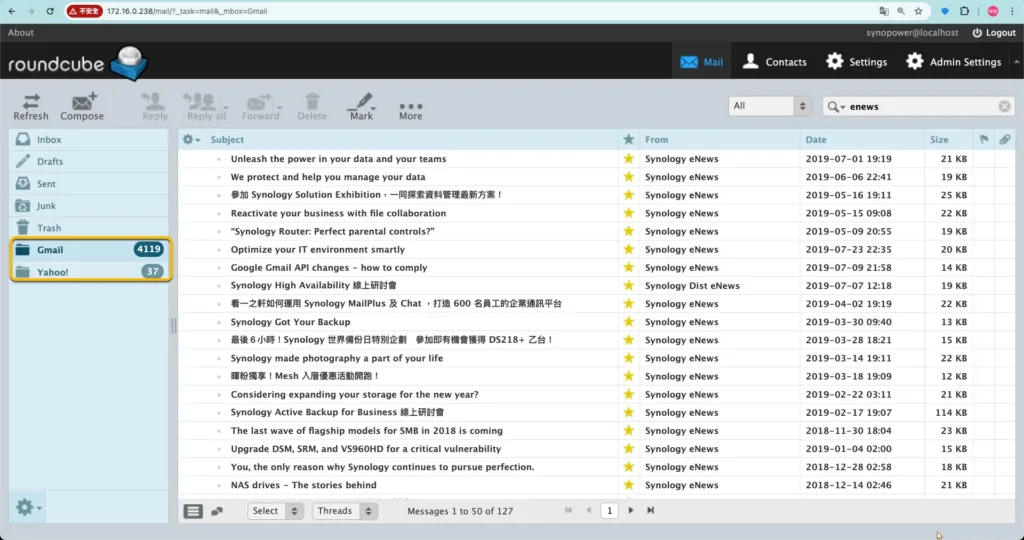
Tento tip je užitečný pro následující problém:
- Potřebujete spravovat více e-mailových účtů (Yahoo, Gmail, školní e-mail, pracovní e-mail) na jednom místě.
- E-mailové účty mají omezený úložný prostor a musíte pravidelně stahovat všechny své e-maily, včetně příloh.
- Chcete bezpečně zálohovat všechny osobní firemní e-maily a v případě potřeby k nim kdykoli přistupovat.
Jako vlastník Synology NAS si můžeme na NAS stáhnout všechny e-maily různých poskytovatelů.
Poté provádějte snadnou správu a zálohování pod jedním webovým poštovním klientem. Zde je příklad:
Nainstalujte jednu sadu poštovních řešení Synology #
Mohli bychom nainstalovat jednu sadu dvou sad poštovních řešení Synology níže. To by mohlo pomoci načíst e-maily přes POP3:
- [A] Mail Suite: Synolgoy Mail Server + Mail Station
- [B] MailPlus Suite: Synology MailPlus Server + Synology MailPlus
Zde používáme sadu [A] -Synology Mail Server Suite– nainstalovat do centra balíčků, protože poštovní server Synology je téměř dostupný v každém modelu NAS Synology.
Jeho první verze byla vydána od roku 2012 až dosud. Sada MailPlus byla vydána od roku 2016 a je k dispozici pro vyšší modely NAS.
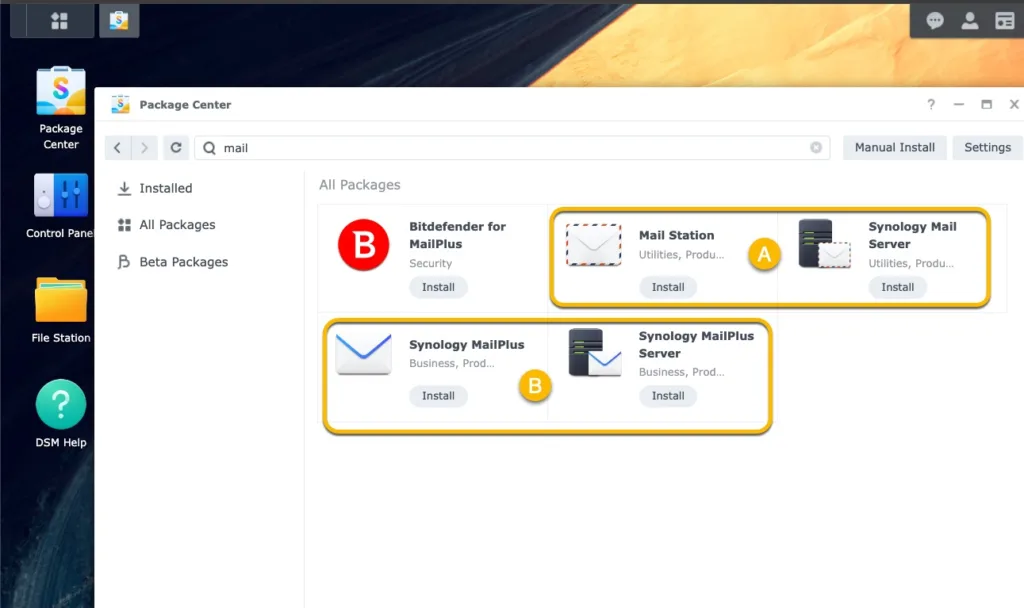
Klepnutím na Synology Mail Server spusťte instalaci. Povolte domovskou stránku uživatele, pak by poštovní server Synology mohl fungovat dobře.

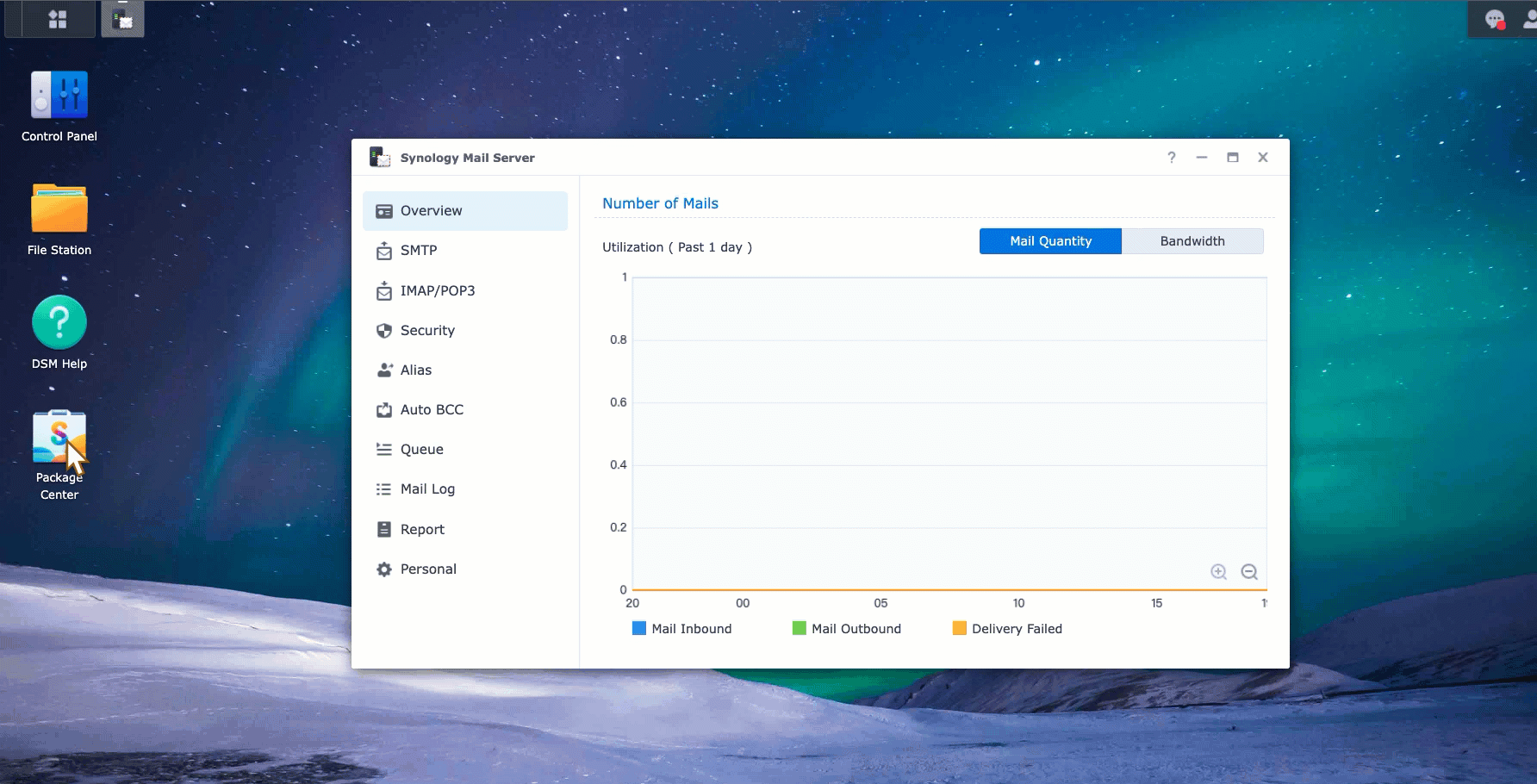
Také jsme zde mohli vidět srovnání mezi dvěma suitami: Jaké jsou rozdíly mezi serverem Synology MailPlus a poštovním serverem Synology?
Povolte funkci načítání POP3 ve webovém poštovním klientovi Mail Station. #
Musíme povolit POP3 ve webovém klientovi Mail Station. Tuto možnost lze nalézt v nastavení správce.
Jakmile je povoleno, mohli jsme vidět pole konfigurace POP3 v [Nastavení] vedle [Nastavení správce].
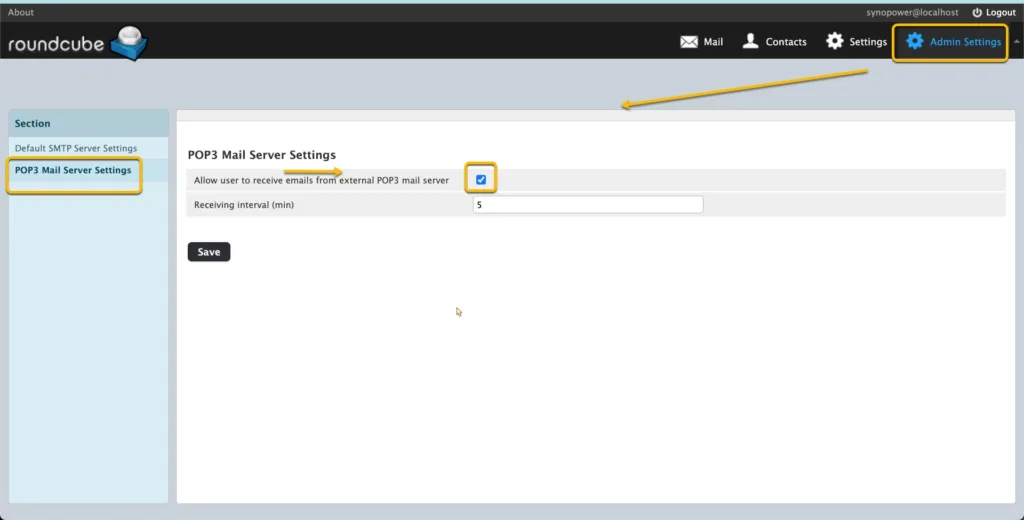
Povolte přístup POP3 pro Yahoo, Gmail a další poskytovatele e-mailu. #
Nakonfigurujte nastavení POP3 svého externího e-mailového účtu. Později mohl Synology Mail Server přistupovat a načítat.
- Google:
- Yahoo!:
- Outlook.com: Nastavte POP3 na Outlook.com.
- Ostatní: Pokyny naleznete v jejich oficiální dokumentaci.
Nakonfigurujte Mail Station pro načítání e-mailů pomocí POP3.
#
A. Otevřete Mail Station na svém Synology NAS.
b. Přejděte do Nastavení → POP3. Klikněte ➕.
C. Zadejte následující informace pro každý ze svých e-mailových účtů. K testování zde používáme jeden účet Gmail.
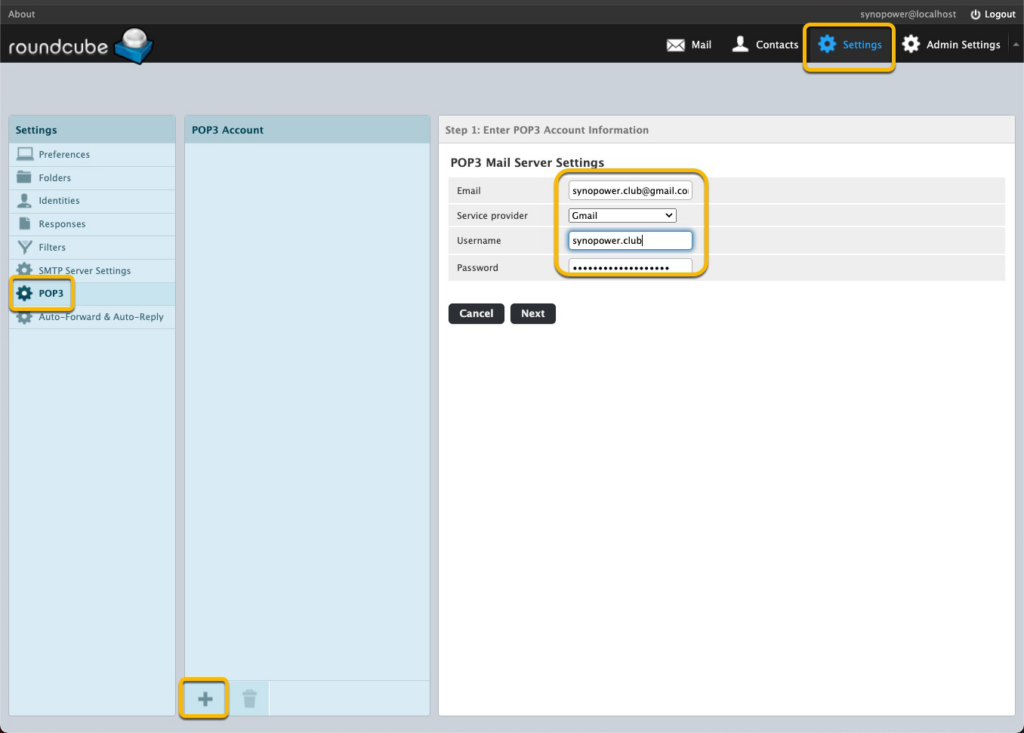
d. Nakonfigurujte novou poštovní složku s názvem 'Gmail' pro tento testovací účet Gmail.
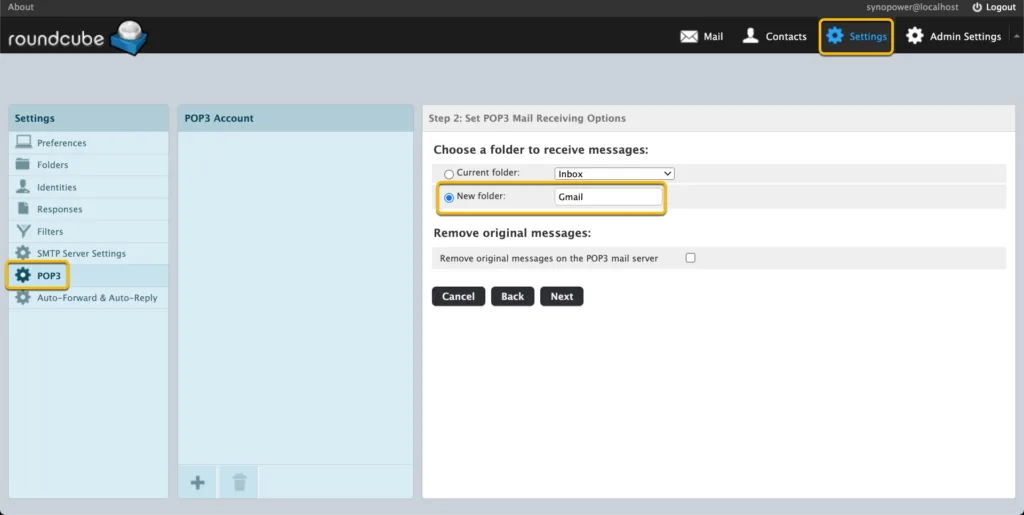
E. Přeskočte nastavení SMTP a zvolte příjem Všechny zprávy.
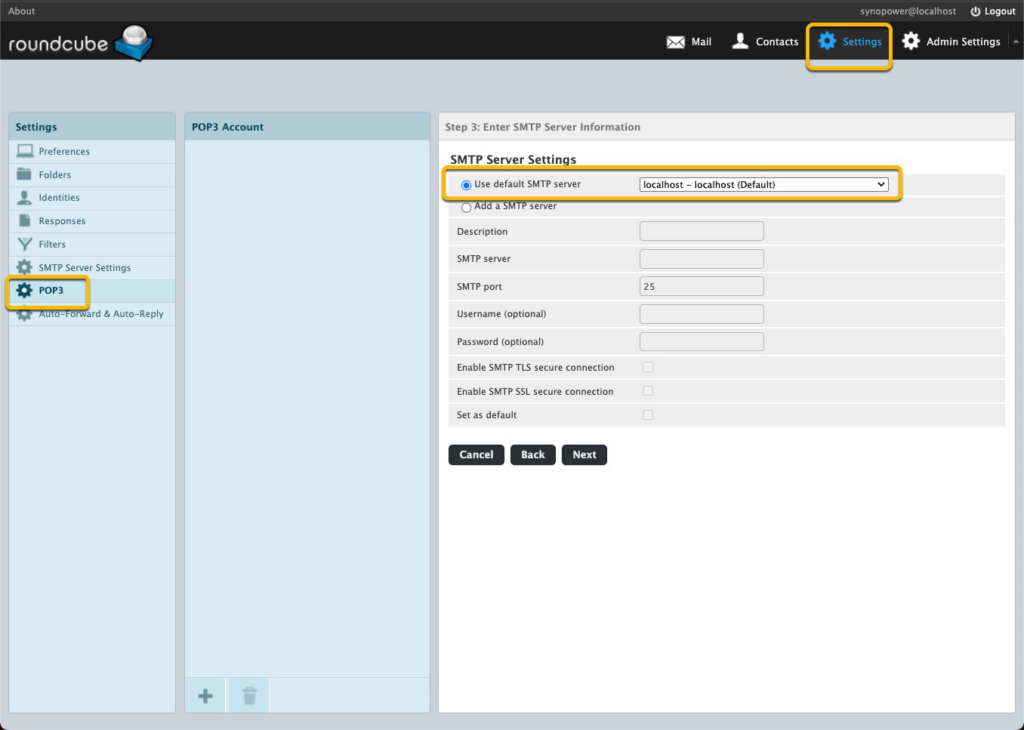
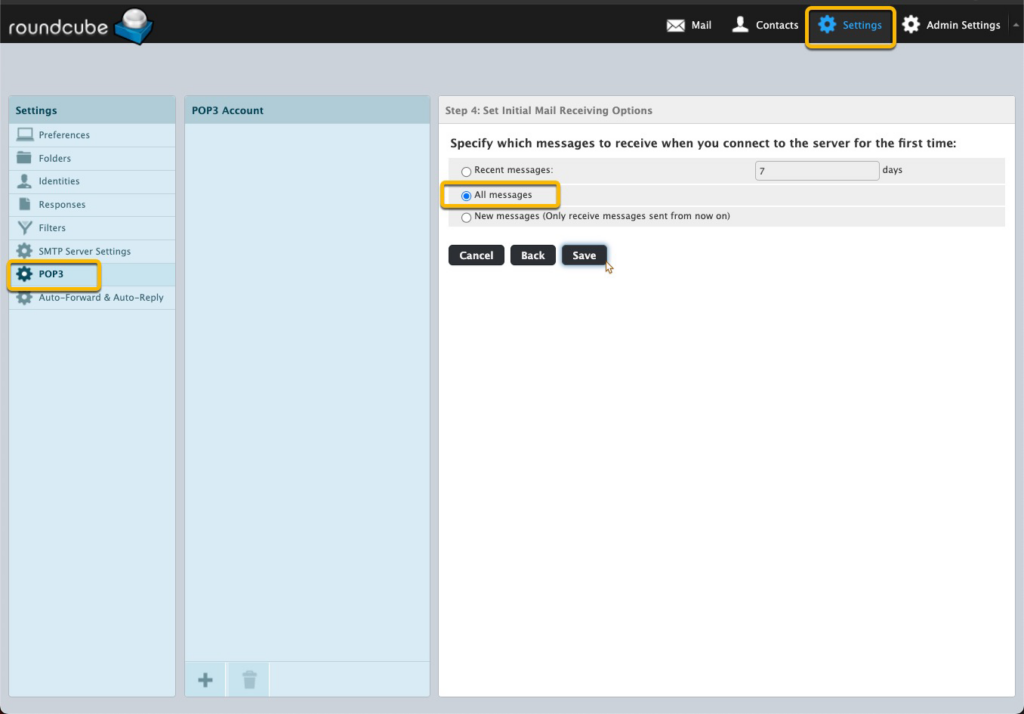
Počkejte chvíli, mohli jsme vidět zprávy přicházet do složky synopower.
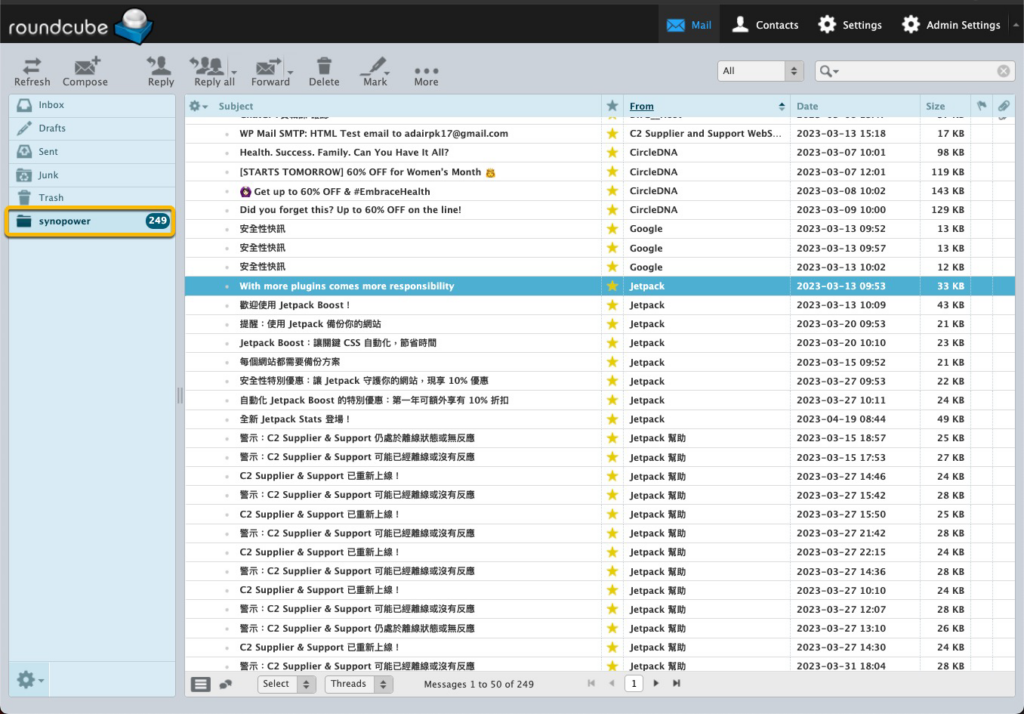
Skutečná data poštovní adresy jsou uložena v .Maildir v domovské složce každého uživatele. Záloha této složky se rovná zálohování dat vaší pošty.
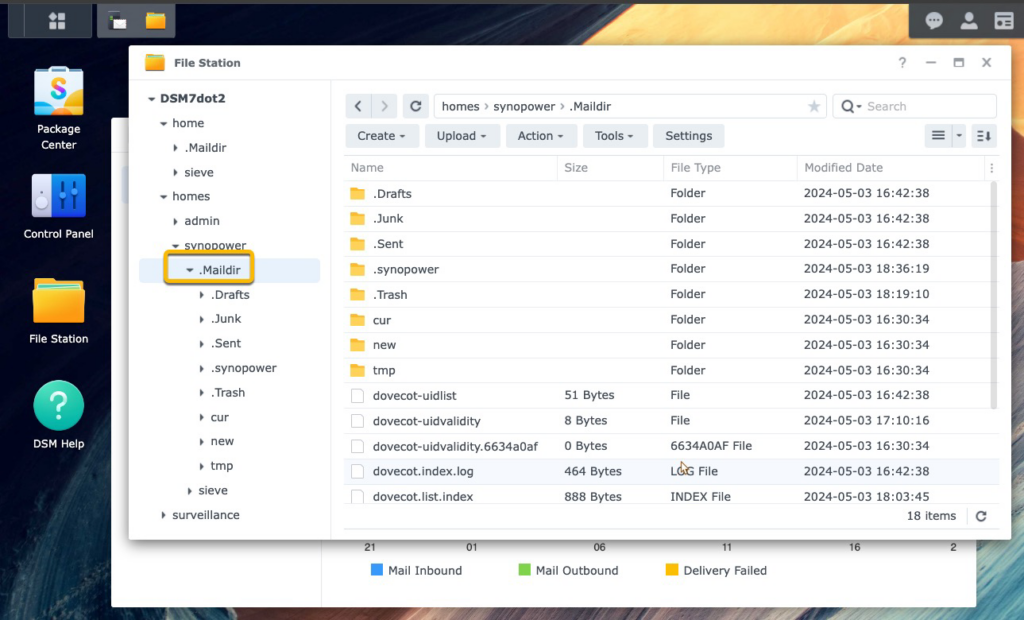
Další poznámky:
- Můžete také použít Synology MailPlus Server a Synology MailPlus místo Synology Mail Server a Mail Station. MailPlus je pokročilejší poštovní server a webmailová aplikace, která je k dispozici na vyšších modelech NAS Synology. Jeho průvodce pro tento účel mohl naleznete zde.
Související časté dotazy:
- ✅ Potřebujete více licencí? Prozkoumejte výběr SynoPower Club zde: Licence Synology Online obchod 24×7
Máte otázku? Stačí se zeptat SynoPower Club.

